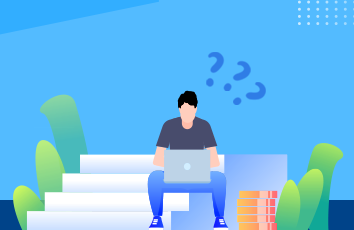一、第一个GUI
首先,我们使用pyqt5的窗口小部件创建一个最基本的GUI:
# coding:utf-8import sysfrom PyQt5.QtWidgets import *app = QApplication(sys.argv)win = QWidget()win.show()sys.exit(app.exec_())
运行程序,自动生成一个什么都没有的原始窗口:
在上面的程序中,我们首先引用了需要的模块:sys和pyqt5的QtWidgets模块:
import sysfrom PyQt5.QtWidgets import *
sys模块提供了访问由解释器使用或维护的变量和与解释器进行交互的函数;
QtWidgets模块包含提供一组UI元素以创建经典桌面式用户界面的方法,可以让我们很方便地创建窗口对象。
接着,我们实例化了一个应用程序对象QApplication(),在PyQt5中,每个应用程序都必须实例化一个QApplication():
app = QApplication(sys.argv)
然后我们创建了一个QWidget()对象,它是pyqt5中所有的图形用户界面的基类:
win = QWidget()
再是使用QWidget对象的show()方法将创建的窗口显示出来:
win.show()
最后,我们调用应用程序对象的exec_()方法来运行程序的主循环,并使用sys.exit()方法确保程序能够完美的退出。
sys.exit(app.exec_())
二、设置窗口标题、大小和位置
上面创建的GUI程序只是一个空的窗口,我们接下来向里面添加点东西,比如设置一个标题、更改窗口的大小等:
# coding:utf-8import sysfrom PyQt5.QtWidgets import *app = QApplication(sys.argv)win = QWidget()win.resize(450,150)win.move(0,300)win.setWindowTitle('州的先生 GUI教程')win.show()sys.exit(app.exec_())
在这个程序中,我们设置了以下三点:
使用QWidget()对象的resize()方法设置窗口的大小为450*150;使用QWidget()对象的move()方法,将窗口移动到显示器上x=0,y=300的位置;使用QWidget()对象的setWindowTitle()方法,为我们的窗口设置了一个标题。
运行程序,得到下面的窗口:
原文作者:州的先生博客